Androidアプリ Hello Worldを作る [Androidアプリ開発]
Android用のアプリを作るには、いろいろと方法があるが、一番簡単なのは、eclipseにAndroid SDKをインストールして開発するのが一番ポピュラー。
私の環境には、eclipseが入っていたが少々バージョンが古めだったので、最新版の3.7をインストール。
eclipse
http://www.eclipse.org/
eclipseには、言語ごとにいろいろパッケージがある。Androidアプリは基本Javaで開発するので、「Eclipse IDE for Java Developers」や「Eclipse IDE for Java EE Developers」などのうち、好きなやつを入れればOK。
私は、過去にRCPを開発したので、「Eclipse for RCP and RAP Developers」をチョイス。
eclipseのインストールは、展開して適当なディレクトリに入れるだけ。私は、C:\eclipseを作ってコピーした。
Android SDK
eclipseには標準でAndroidアプリの開発ツールは付いてこない。別途インストールするのだが、eclipseを使って行うことができる。
eclipseの「ヘルプ」メニューの「更新ソフトウェアのインストール」を選択。作業対象: サイトを入力または選択、と書いてあるところに、Android SDKが置かれているURLを入力する。
https://dl-ssl.google.com/android/eclipse
後に変更になるかも知れないので注意。
サイトが有効なら、「開発ツール」というのがリスト上に現れるので、これをチェックして、「次へ」進む。後はウイザードに従って進めば、Android SDK(ADT)がeclipseに組み込まれる。
といってもすべてのAndroid SDKのパッケージが組み込まれるわけではない。Android SDK Managerを使って、APIやらエミュレーターやらのソフトウェアをダウンロードする必要がある。
eclipseの「ウインドウ」メニューの「Android SDK Manager」を選択。パッケージが表示されるので、必要そうなものにチェックを付けて、Installボタンをクリック。状況のところが、Installedになれば、インストール完了。
エミュレーターを動かすときは、「ARM EABI v7a System Image」も必要なので、インストールしておく。
ソースやらドキュメントはなくてもいいが、デバックするときにソースがあった方がいいかも。
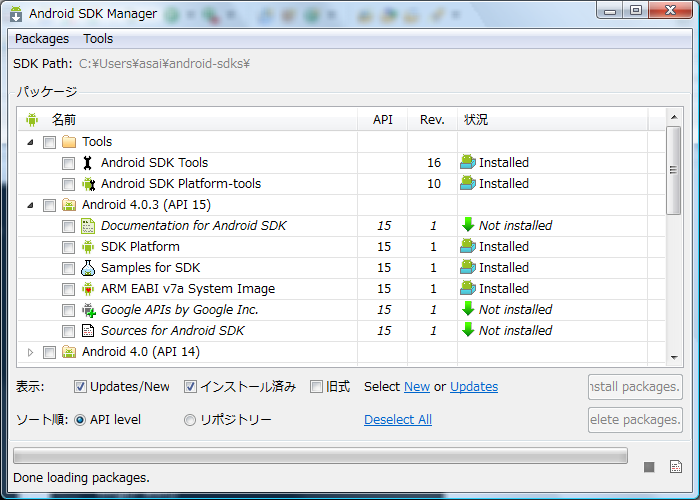
さて、これでだいたい準備できた。それでは、アプリを作ってみよう。
eclipseで開発するときは、プロジェクトが必要。Androidアプリ用のプロジェクトを作成できる。「ファイル」メニュー「新規」「プロジェクト」を選択。
リストから「Android」「Androidプロジェクト」を選択して、「次へ」進む。
プロジェクト名を「HelloAndroid」にして、「次へ」進む。
ビルドターゲットを選択。APIをひとつしか入れていないので、選択肢はひとつだけ、そのまま、「次へ」進む。
パッケージ名を適当に決める。
Minimum SDKは、13に変更。
APIのバージョンは、実機のAndroidに合わせてやった方がよい。とりあえずは動かしてみたいので、そのまま続行する。
完了ボタンをクリックすると、プロジェクトが作成され、いくつかソースファイルが自動生成される。
HelloAndroidActivity.javaを開いてみる。
Activityっていうのは端末に表示される一枚の画面。Javaアプレットを作るときと同じ感覚でアクティビティというものを作るらしい。
onCreateが最初に呼び出されると書かれている。setContentViewでアクティビティの中に表示するビューを指定している。
R.layout.mainがビューなのだが、これはどこにあるのかというと...
srcフォルダではなく、genフォルダの中にR.javaがある。RってResourceの略か?えらく省略したのでなんだか意味がわからんぞ。それだけ多く使うっていうことかも。
ごらんのとおり、R.layout.mainは単なるintで意味不明な数値になっている。
リソース番号と名前の対応テーブルみたいなものか。
肝心のリソースはどこで定義されているのよ...
あった、あった、resフォルダに入っているじゃん。layoutサブフォルダの中に、main.xmlがある。XML形式で定義するのか。ダブルクリックで開いてみると...
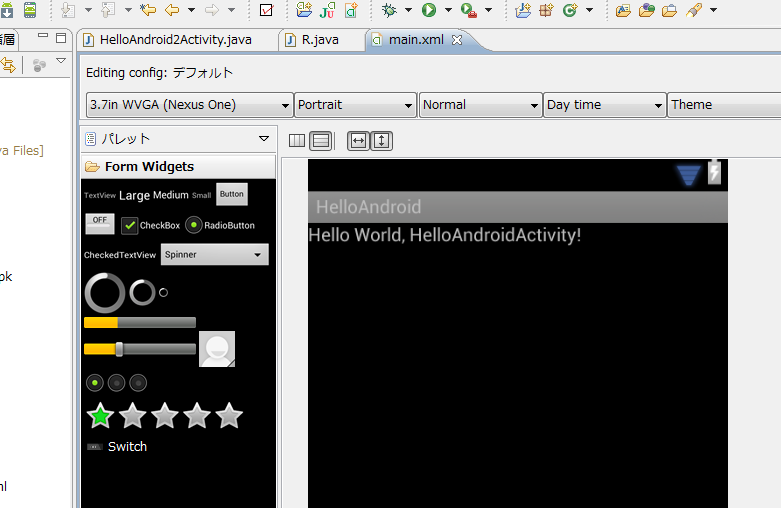
おお、グラフィカルなエディタになった。ウィジットやらボタンやらが並んでいる。これで画面を構築していくことができるわけね。
自動生成されたアクティビティには中身はないが、とりあえず実行してみる。実行は、プロジェクトを選択してツールバーの実行ボタンをクリックすればよいのだが、その前にやることがある。
エミュレーターの設定
Androidアプリは、Android端末で実行されるアプリケーション。なので、WindowsやらLinuxではそのままでは動かない。エミュレーターを動かして、その中でアプリを実行しなければならない。そのエミュレータの設定をしないと動いてくれない。
eclipseの「ウインドウ」メニューの「AVD Manager」を選択。Android Virtual Device Managerが表示される。最初はリストには何も表示されない。ここにエミュレーター設定を突っ込んでいく。
「新規」ボタンをクリック。
名前は「EM1」にする。安直な名前だ。
ターゲットは、「Android 4.0.3」今のところインストールされている唯一のAPI。
SD Cardのサイズは、32Mくらいでいいでしょう。
「Create AVD」ボタンをクリックすれば、エミュレーターEM1が完成する。
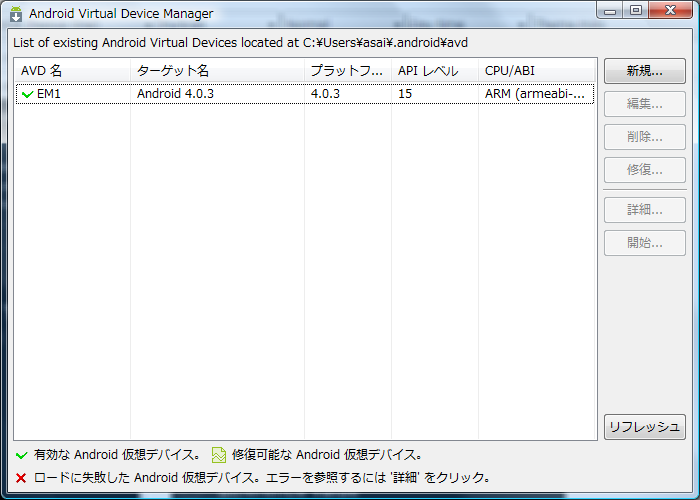
エミュレーター設定ができたら、いよいよ実行である。
eclipseの「実行」メニューの「実行」を選択、またはツールバーの「実行」ボタンをクリックする。プロジェクトを最初に実行する際には、実行方法が指定されていないので、選択ダイアログが表示される。Androidアプリケーションを選択する。
エミュレーターが起動する。エミュレーターはかなり重たい。しばらく待つとAndroidが起動する。
最初、画面ロック状態になっているので、ロックを外す必要がある。エミュレーターとはいえ、普通のPCでは画面をタップしても反応しない。タップはマウスクリックでエミュレートする。難しいことはない。クリックしてドラッグすれば、タップした感じになる。
画面ロックを外すとHelloAndroidアクティビティが表示される。
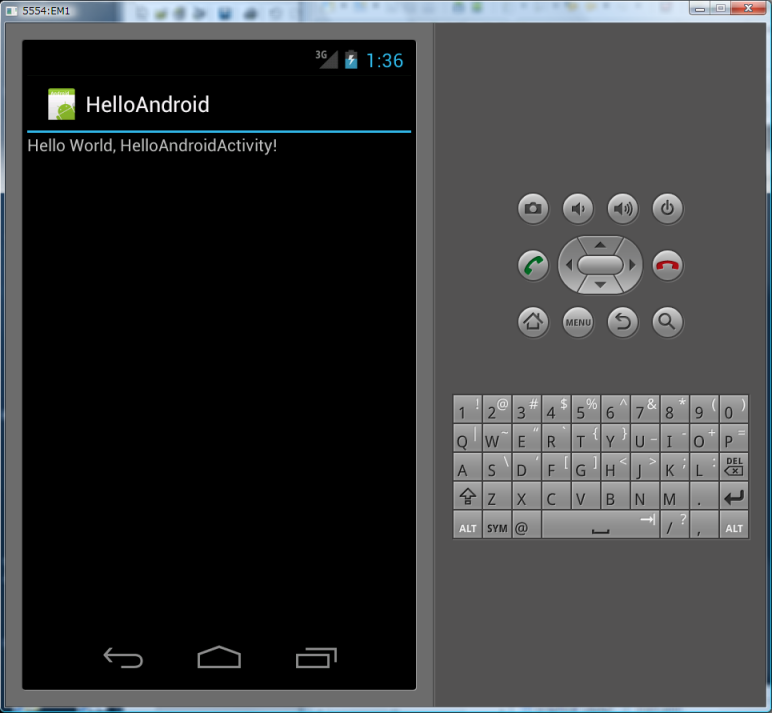
本日はここまで。
サイト内を検索
私の環境には、eclipseが入っていたが少々バージョンが古めだったので、最新版の3.7をインストール。
eclipse
http://www.eclipse.org/
eclipseには、言語ごとにいろいろパッケージがある。Androidアプリは基本Javaで開発するので、「Eclipse IDE for Java Developers」や「Eclipse IDE for Java EE Developers」などのうち、好きなやつを入れればOK。
私は、過去にRCPを開発したので、「Eclipse for RCP and RAP Developers」をチョイス。
eclipseのインストールは、展開して適当なディレクトリに入れるだけ。私は、C:\eclipseを作ってコピーした。
Android SDK
eclipseには標準でAndroidアプリの開発ツールは付いてこない。別途インストールするのだが、eclipseを使って行うことができる。
eclipseの「ヘルプ」メニューの「更新ソフトウェアのインストール」を選択。作業対象: サイトを入力または選択、と書いてあるところに、Android SDKが置かれているURLを入力する。
https://dl-ssl.google.com/android/eclipse
後に変更になるかも知れないので注意。
サイトが有効なら、「開発ツール」というのがリスト上に現れるので、これをチェックして、「次へ」進む。後はウイザードに従って進めば、Android SDK(ADT)がeclipseに組み込まれる。
といってもすべてのAndroid SDKのパッケージが組み込まれるわけではない。Android SDK Managerを使って、APIやらエミュレーターやらのソフトウェアをダウンロードする必要がある。
eclipseの「ウインドウ」メニューの「Android SDK Manager」を選択。パッケージが表示されるので、必要そうなものにチェックを付けて、Installボタンをクリック。状況のところが、Installedになれば、インストール完了。
エミュレーターを動かすときは、「ARM EABI v7a System Image」も必要なので、インストールしておく。
ソースやらドキュメントはなくてもいいが、デバックするときにソースがあった方がいいかも。
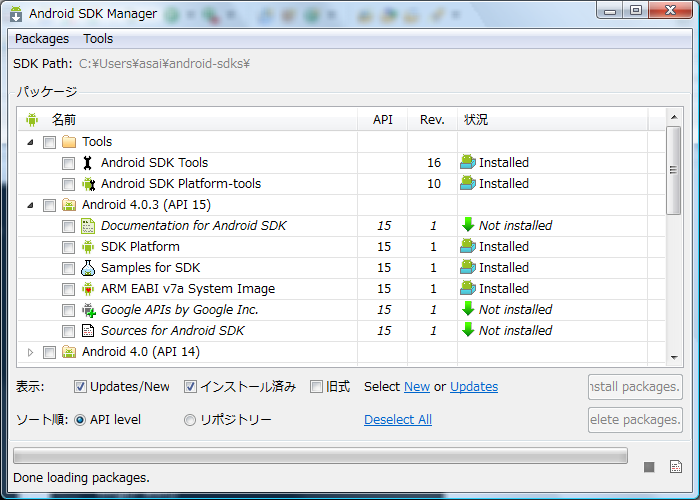
さて、これでだいたい準備できた。それでは、アプリを作ってみよう。
eclipseで開発するときは、プロジェクトが必要。Androidアプリ用のプロジェクトを作成できる。「ファイル」メニュー「新規」「プロジェクト」を選択。
リストから「Android」「Androidプロジェクト」を選択して、「次へ」進む。
プロジェクト名を「HelloAndroid」にして、「次へ」進む。
ビルドターゲットを選択。APIをひとつしか入れていないので、選択肢はひとつだけ、そのまま、「次へ」進む。
パッケージ名を適当に決める。
Minimum SDKは、13に変更。
APIのバージョンは、実機のAndroidに合わせてやった方がよい。とりあえずは動かしてみたいので、そのまま続行する。
完了ボタンをクリックすると、プロジェクトが作成され、いくつかソースファイルが自動生成される。
HelloAndroidActivity.javaを開いてみる。
package asai.example.android;
import android.app.Activity;
import android.os.Bundle;
public class HelloAndroidActivity extends Activity {
/** Called when the activity is first created. */
@Override
public void onCreate(Bundle savedInstanceState) {
super.onCreate(savedInstanceState);
setContentView(R.layout.main);
}
}
Activityっていうのは端末に表示される一枚の画面。Javaアプレットを作るときと同じ感覚でアクティビティというものを作るらしい。
onCreateが最初に呼び出されると書かれている。setContentViewでアクティビティの中に表示するビューを指定している。
R.layout.mainがビューなのだが、これはどこにあるのかというと...
srcフォルダではなく、genフォルダの中にR.javaがある。RってResourceの略か?えらく省略したのでなんだか意味がわからんぞ。それだけ多く使うっていうことかも。
package asai.example.android;
public final class R {
public static final class attr {
}
public static final class drawable {
public static final int ic_launcher=0x7f020000;
}
public static final class layout {
public static final int main=0x7f030000;
}
public static final class string {
public static final int app_name=0x7f040001;
public static final int hello=0x7f040000;
}
}
ごらんのとおり、R.layout.mainは単なるintで意味不明な数値になっている。
リソース番号と名前の対応テーブルみたいなものか。
肝心のリソースはどこで定義されているのよ...
あった、あった、resフォルダに入っているじゃん。layoutサブフォルダの中に、main.xmlがある。XML形式で定義するのか。ダブルクリックで開いてみると...
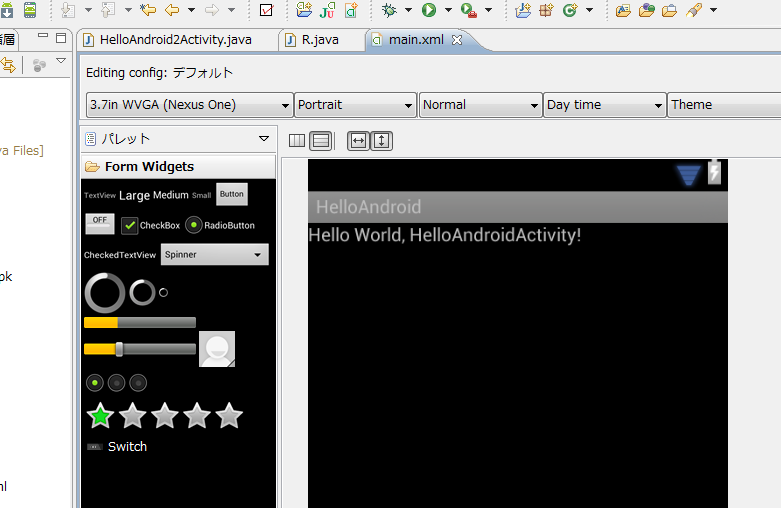
おお、グラフィカルなエディタになった。ウィジットやらボタンやらが並んでいる。これで画面を構築していくことができるわけね。
自動生成されたアクティビティには中身はないが、とりあえず実行してみる。実行は、プロジェクトを選択してツールバーの実行ボタンをクリックすればよいのだが、その前にやることがある。
エミュレーターの設定
Androidアプリは、Android端末で実行されるアプリケーション。なので、WindowsやらLinuxではそのままでは動かない。エミュレーターを動かして、その中でアプリを実行しなければならない。そのエミュレータの設定をしないと動いてくれない。
eclipseの「ウインドウ」メニューの「AVD Manager」を選択。Android Virtual Device Managerが表示される。最初はリストには何も表示されない。ここにエミュレーター設定を突っ込んでいく。
「新規」ボタンをクリック。
名前は「EM1」にする。安直な名前だ。
ターゲットは、「Android 4.0.3」今のところインストールされている唯一のAPI。
SD Cardのサイズは、32Mくらいでいいでしょう。
「Create AVD」ボタンをクリックすれば、エミュレーターEM1が完成する。
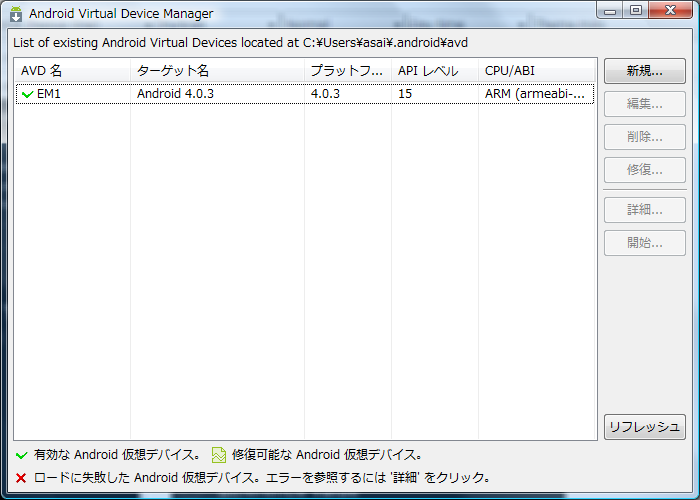
エミュレーター設定ができたら、いよいよ実行である。
eclipseの「実行」メニューの「実行」を選択、またはツールバーの「実行」ボタンをクリックする。プロジェクトを最初に実行する際には、実行方法が指定されていないので、選択ダイアログが表示される。Androidアプリケーションを選択する。
エミュレーターが起動する。エミュレーターはかなり重たい。しばらく待つとAndroidが起動する。
最初、画面ロック状態になっているので、ロックを外す必要がある。エミュレーターとはいえ、普通のPCでは画面をタップしても反応しない。タップはマウスクリックでエミュレートする。難しいことはない。クリックしてドラッグすれば、タップした感じになる。
画面ロックを外すとHelloAndroidアクティビティが表示される。
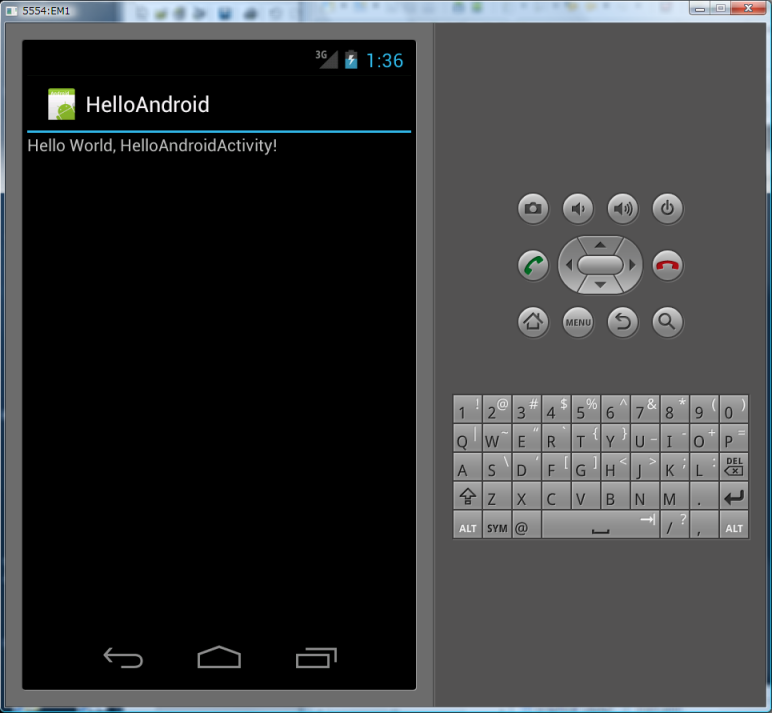
本日はここまで。
サイト内を検索
2012-01-17 10:22
nice!(0)
コメント(0)
Copyright Atsushi Asai Google+朝井淳
![[データベースの気持ちがわかる]SQLはじめの一歩 (WEB+DB PRESS plus) [データベースの気持ちがわかる]SQLはじめの一歩 (WEB+DB PRESS plus)](https://images-fe.ssl-images-amazon.com/images/I/51YR52dRIQL._SL160_.jpg)
[データベースの気持ちがわかる]SQLはじめの一歩 (WEB+DB PRESS plus)
- 作者: 朝井 淳
- 出版社/メーカー: 技術評論社
- 発売日: 2015/03/03
- メディア: 単行本(ソフトカバー)

Access クエリ 徹底活用ガイド ~仕事の現場で即使える
- 作者: 朝井 淳
- 出版社/メーカー: 技術評論社
- 発売日: 2018/05/25
- メディア: 大型本

![[改訂第4版]SQLポケットリファレンス [改訂第4版]SQLポケットリファレンス](https://images-fe.ssl-images-amazon.com/images/I/51T1BV7VWXL._SL160_.jpg)




コメント 0